- Kirjoittaja Abigail Brown [email protected].
- Public 2023-12-17 06:46.
- Viimeksi muokattu 2025-06-01 07:16.
Mitä tietää
- Ensimmäisen sukupolven Apple Pencil: Liitä Apple Pencil iPadisi Lightning-porttiin. Napauta Pair-painiketta, joka tulee näkyviin näytölle.
- Toisen sukupolven Apple Pencil: Kiinnitä Apple Pencil iPadin kylkeen. Napauta Yhdistä-painiketta, joka tulee näkyviin näytölle.
- Tarkista Apple Pencilin lataustila siirtymällä kohtaan Settings > Apple Pencil tai tarkastele iPadin akut-widgetiä.
Tässä artikkelissa kerrotaan, kuinka Apple Pencil liitetään iPadiin, miten laitetta käytetään ja miten Apple Pencilin akku tarkistetaan. Lisäsimme Apple Pencil -yhteensopivuustiedot, koska kaikki Apple Pencilit eivät toimi kaikkien iOS-laitteiden kanssa.
Kuinka yhdistät Apple-kynäsi iPadin, iPad Airin ja iPad Pron kanssa
Ensimmäisen sukupolven Apple Pencil liitetään iPadiin Lightning-sovittimen kautta. Toisen sukupolven Apple Pencil kiinnittyy magneettisesti iPadin yläosaan. Muodosta laitepari seuraavasti:
-
Käynnistä iPad ja avaa se.
Bluetooth on oltava päällä iPadissasi. Jos et, valintaikkuna kehottaa ottamaan sen käyttöön. Napauta vain Turn On ja Bluetooth aktivoituu iPadissa tai siirry kohtaan Settings > Bluetooth ja kytke se päälle. päällä.
- Poista ensimmäisen sukupolven Apple Pencil -kynä ja liitä se iPadiin tai aseta toisen sukupolven Apple Pencil iPad Pron leveälle sivulle magneettinauhan avulla - tunnet sen napsahtavan iPadiin.
-
Napauta Pair tai Yhdistä Apple Pencil -sukupolvestasi riippuen ponnahdusnäytössä.

Image
Apple Pencil on käyttövalmis.
Missä käytät Apple Penciliä?
Kynä on ensisijaisesti piirustus- tai kirjoitustyökalu, vaikka voit käyttää sitä missä tahansa iPadin sormella. Jos haluat viedä sen koekäyttöön, käynnistä Notes-sovellus, siirry uuteen muistiinpanoon ja napauta kynän kärjeltä näyttävää kuvaketta näytön oikeassa alakulmassa. Tämä asettaa sinut piirustustilaan Notesissa. Tee sitten valinta näytön alareunassa olevista työkaluista ja aloita kokeilu.
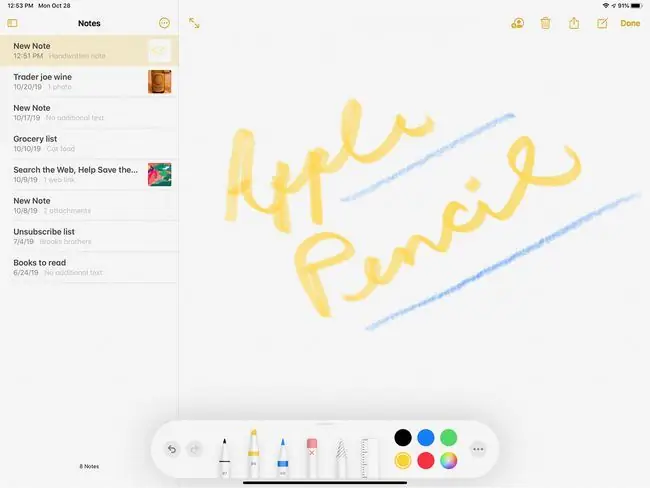
Vaikka Notes on kätevä sovellus, saatat haluta päivittää kehittyneempään piirustussovellukseen. Paper, Autodesk Sketchbook, Penultimate ja Adobe Photoshop Sketch ovat neljä hienoa sovellusta iPadille. Ne ovat myös ilmaisia perussovellukselle, joten voit viedä ne koeajolle.
Applen kynäpariston tarkistaminen
Apple sanoo, että käyttäjät voivat odottaa saavansa noin 12 tunnin latauksen Apple Pencilsillä. Koska Apple Pencilissä ei ole valoa latauksen näyttämiseksi, voit tarkistaa sen asetuksista tai toisen sukupolven Apple Pencilin tapauksessa näytöltä tai widgetin kautta.
Siirry kohtaan Asetukset > Apple Pencil ja tarkista toisen sukupolven kynäsi lataus, kun se on kiinnitetty magneettisesti. Maksu näkyy näytön yläreunassa.
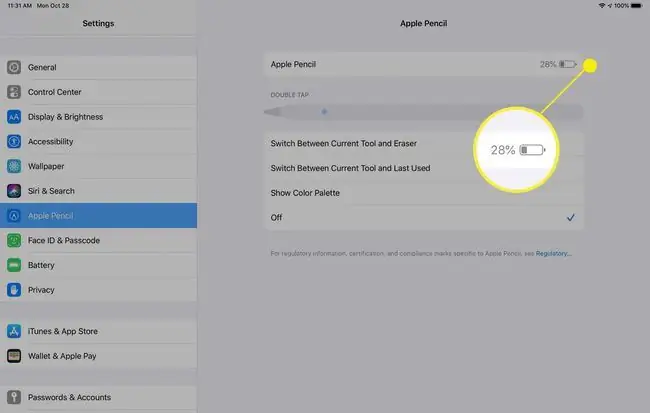
Lisäksi, kun kiinnität kynän magneettinauhaan, se näyttää hetken ajan näytöllä nykyisen lataustason.
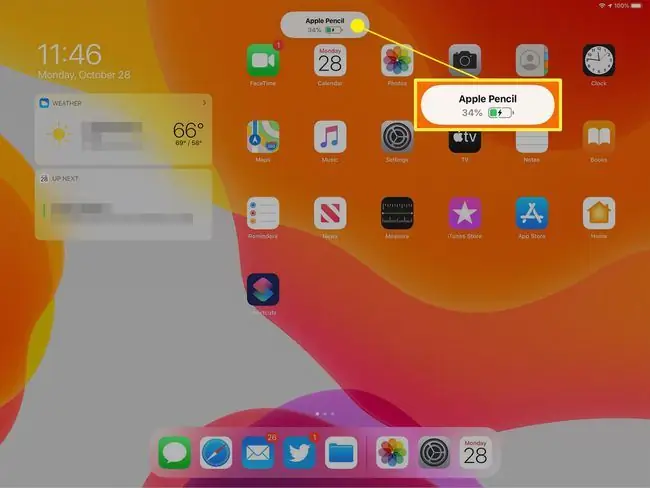
Voit seurata molempien Apple Pencilien sukupolvien latausta iPadin Akut-widgetin avulla. Widgetit näkyvät aloitusnäytön vasemmassa reunassa. Jos et näe Paristot-widgetiä, vieritä näkyvien widgetien alaosaan ja napsauta MuokkaaLisää Akku-widget luettelosta ja kiinnitä se yläreunaan. Sitten voit nähdä Apple Pencilin akun latauksen yhdellä silmäyksellä.
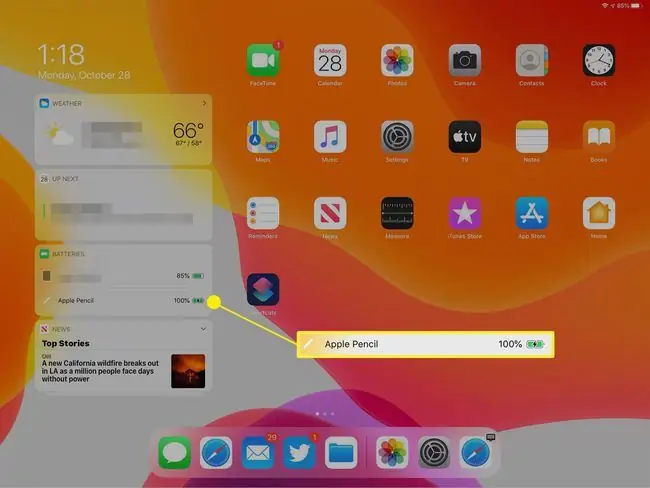
Jos sinun on ladattava ensimmäisen sukupolven Apple Pencil, aseta se iPadin alaosassa olevaan Lightning-porttiin, jolla pariliitit laitteen kanssa, tai kiinnitä magneettinen toisen sukupolven Apple Pencil.
Lataus kestää noin 15 sekuntia antaakseen sinulle 30 minuutin akun virtaa, joten vaikka akku olisi vähissä, ei kestä kauan päästä liikkeelle.
Jos kynä ei toimi kunnolla, sen voi yrittää korjata useilla eri tavoilla.
Apple Pencil -yhteensopivuus
Ensimmäisen sukupolven Apple Pencil toimii seuraavien iOS-laitteiden kanssa:
- iPad Air (3. sukupolvi)
- iPad mini (5. sukupolvi)
- iPad (6. ja 7. sukupolvi)
- iPad Pro 12,9 tuumaa (1. ja 2. sukupolvi)
- iPad Pro 10,5 tuumaa
- iPad Pro 9,7 tuumaa
Toisen sukupolven Apple Pencil toimii seuraavien kanssa:
- iPad Pro 12,9 tuumaa (3. sukupolvi)
- iPad Pro 11 tuumaa
- iPad Air (4. sukupolvi)
Miten Apple Pencil on erilainen
Kynän kapasitiivinen kärki on vuorovaikutuksessa kosketusnäyttölaitteen kanssa samalla tavalla kuin sormenpäämme rekisteröityvät näytölle, kun taas kynnemme eivät. Joten miten Apple Pencil toimii iPadin ja iPad Pron kanssa? iPadin näyttö on suunniteltu antureilla, jotka tunnistavat Apple Pencilin, kun taas kynä itse kommunikoi iPadin kanssa Bluetoothin avulla. Tämän ansiosta iPad voi rekisteröidä, kuinka kovaa Apple Pencil painaa, ja säätää sitä vastaavasti, jolloin kynää tukevat sovellukset voivat piirtää tummemmaksi, kun kynää painetaan kovemmin näyttöä vasten.
Apple Pencil voi myös havaita, kun sitä pidetään vinossa, jolloin taiteilija voi muuttaa tarkan viivan kaunopuheiseksi siveltimenvedoksi ilman, että hänen tarvitsee vaihtaa uuteen työkaluun. Tämä ominaisuus antaa enemmän vapautta Apple Pencilin kanssa työskennellessäsi.






